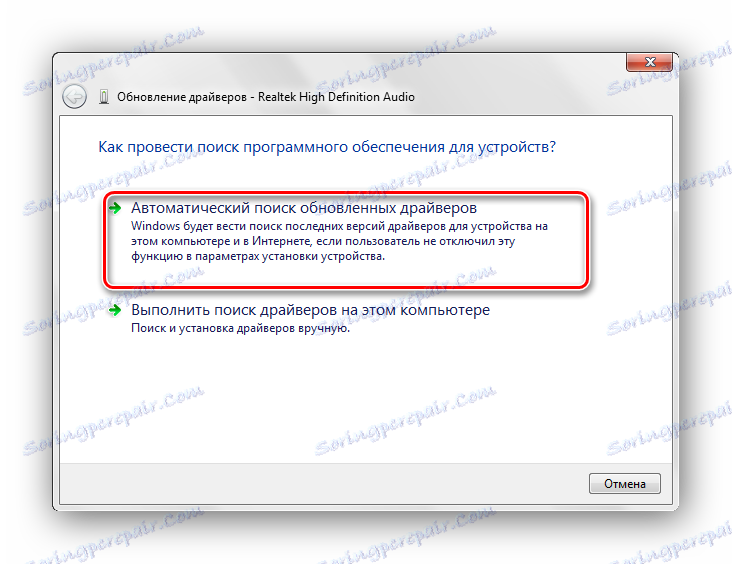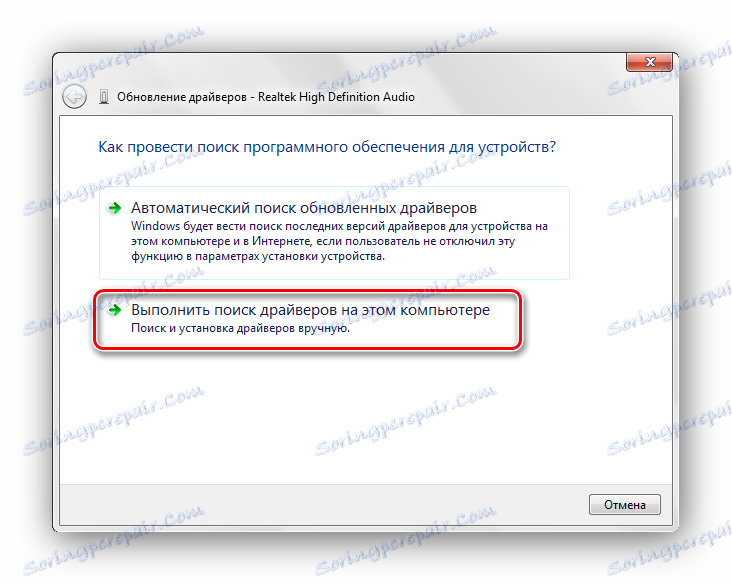Otklanjanje poteškoća s prikazom slušalica u prijenosnom računalu na sustavu Windows 7
Do danas, slušalice koriste gotovo svi korisnici računala ili prijenosnog računala. Ovaj uređaj izvrstan je za slušanje glazbe i razgovor na usluzi Skype. Danas su se pretvorili u višenamjensku slušalicu. Postoje situacije kada se povežete s prijenosnim računalom na temelju operativnog sustava Windows 7, slušalice ne rade i nisu prikazane u sustavu. U ovom materijalu pružit ćemo vam rješenje ovog problema.
sadržaj
Rješavanje problema s slušalicama
Ako prijenosno računalo ne prikazuje priključene slušalice - onda s vjerojatnošću od 80% problema leži u upravljačkim programima ili u pogrešnoj vezi uređaja s prijenosnim računalom. Preostalih 20% problema uzrokovano je slomom slušalica.
Prva metoda: Vozači
Morate ponovo instalirati paket upravljačkog programa za vaš audio uređaj. Da biste to učinili, izvršite sljedeće korake.
- Otvorite izbornik "Start" i kliknite PCM u odjeljku "Računalo" , idite na "Svojstva" .
- Na bočnoj traci idite na "Upravitelj uređaja" .
Pročitajte više: Kako otvoriti "Upravitelj uređaja" u sustavu Windows 7
- Tražimo odjeljak "Uređaji za zvuk, video i igre" . U njemu kliknite PCM za vaš audio uređaj i odaberite "Ažuriranje upravljačkih programa ..."
- Kliknemo na riječi "Automatsko traženje ažuriranih upravljačkih programa" .
![]()
Početak pretraživanja, na čijem je kraju u automatskom načinu rada, vozači će se ažurirati. Ako se to ne dogodi, morate preuzeti datoteku upravljačkog programa i odabrati stavku "Traženje upravljačkih programa na ovom računalu" .
![Traženje upravljačkih programa na ovom računalu ručno Windows 7]()
Zatim navedite put do lokacije upravljačkog programa i kliknite gumb "Dalje" . Bit će instalacija preuzetih upravljačkih programa.
![Lokacija preuzete datoteke upravljačkog programa sustava Windows 7]()
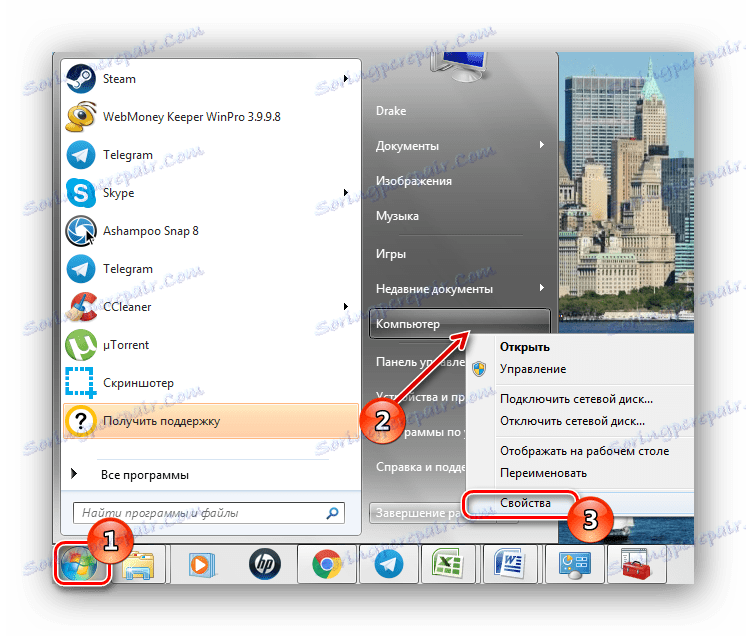
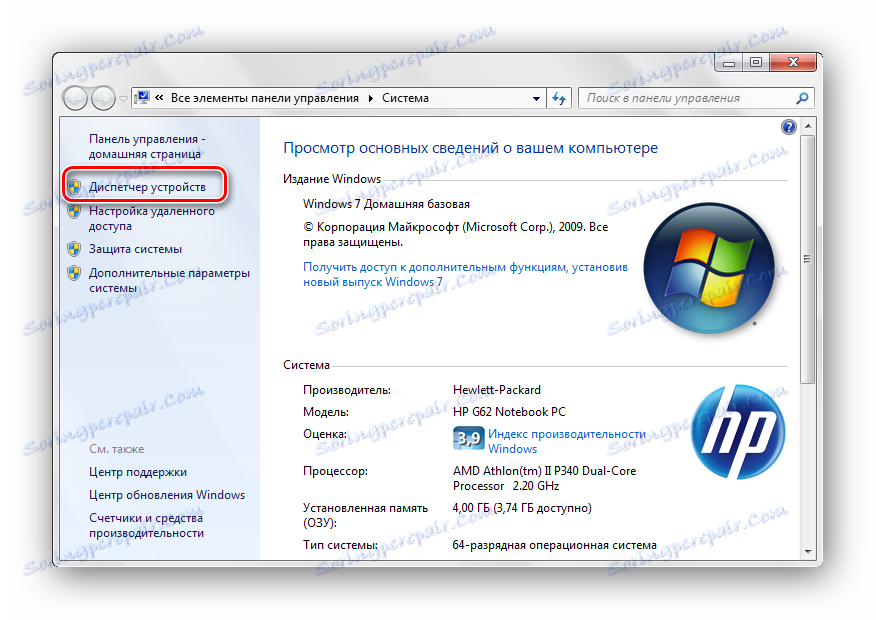
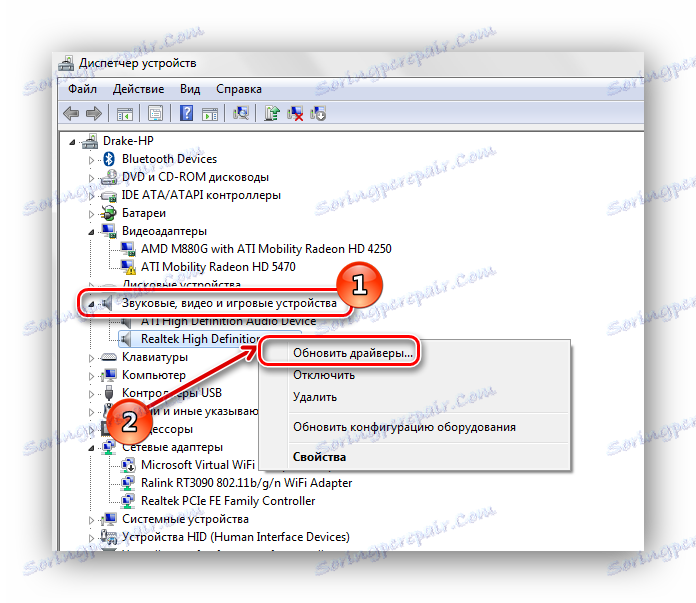
Savjetujemo vam da se upoznate s lekcijom o instaliranju upravljačkih programa standardnim sredstvima, ušivenim u sustav.
Pročitajte više: Instaliranje upravljačkih programa s standardnim Windows alatima
Ako ažuriranje upravljačkog programa nije uspjelo ili nije riješilo problem, instalirajte softversko rješenje tvrtke svjetski poznate tvrtke Realtek . Kako to učiniti, točke su opisane u materijalu prikazanom na donjoj vezi.
Pročitajte više: Preuzmite i instalirajte zvukovne upravljačke programe za Realtek
Ako manipulacije s vozačima nisu dale pozitivan učinak, tada se pogreška nalazi u hardverskoj komponenti.
Metoda 2: Hardverska komponenta
Provjerite integritet i pouzdanost (gustoća) spajanja slušalica s prijenosnim računalom. Pogledajte microdamages žica iz audio uređaja i, posebice, obratite pozornost na dio žice u blizini utikača. Vrlo često nastaju prijelomi na ovom mjestu.

Ako se otkrije mehanička oštećenja, nemojte sami popravljati, ali ga povjerite kvalificiranom tehničaru. Kod samo popravka moguće je kritično oštećenje vašeg uređaja.
Provjerite ispravnost priključka na koji su umetnute slušalice. Također, napravite test izvedbe slušalica tako da ih spojite na drugi uređaj (na primjer, audio player ili drugi prijenosnik).

Treća metoda: skeniranje virusa
Ako se slušalice ne prikazuju u sustavu, možda je to zbog akcija zlonamjernog softvera. Da biste riješili problem s slušalicama, morate skenirati protuvirusni program za sustav Windows 7. Nudimo vam popis odličnog besplatnog protuvirusnog softvera: AVG Antivirus Besplatno , Avast-free-antivirusni , Avira , McAfee , Kaspersky bez ,
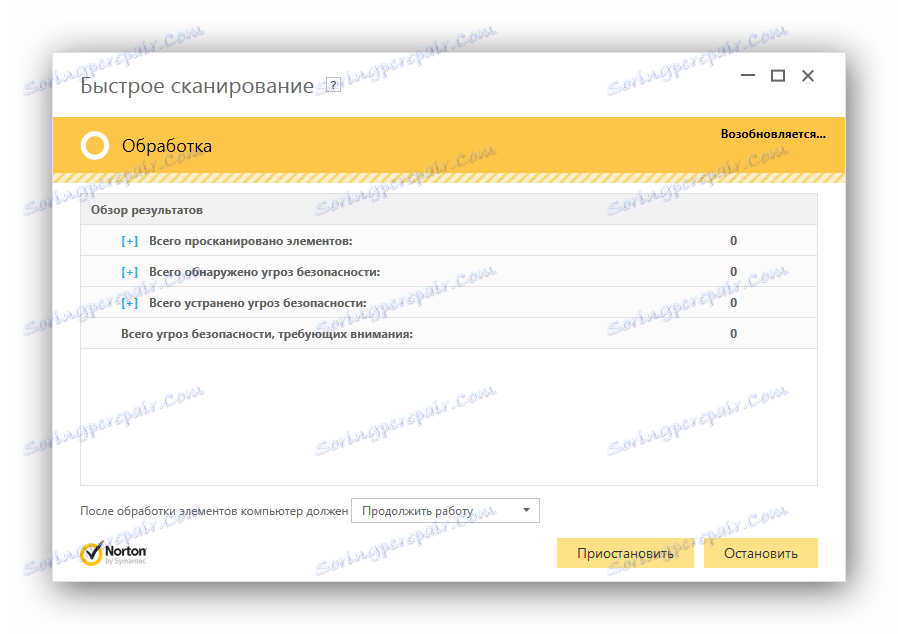
Pročitajte također: Provjera vašeg računala za viruse
Najčešći problem s prikazivanjem slušalica na prijenosnom računalu u sustavu Windows 7 povezan je s nepravilno instaliranim ili zastarjelim upravljačkim programima, ali imajte na umu da se taj problem može sakriti na razini hardvera. Provjerite sve aspekte opisane u ovom članku i trebate zaraditi slušalice.